Όταν ένας υπολογιστής είναι συνδεδεμένος στο Διαδίκτυο, δεν υπάρχει μόνο η διαθεσιμότητα ενός ευρέος φάσματος πόρων και άλλων πλεονεκτημάτων, αλλά και ο κίνδυνος μόλυνσης από ιούς, Trojans και άλλα επιβλαβή προγράμματα, τα οποία μπορεί τελικά να οδηγήσουν σε σοβαρές συνέπειες, έως ζημιά στα αρχεία συστήματος. Αυτός ο κίνδυνος αυξάνεται εν μέρει από την εργασία σε έναν υπολογιστή ως διαχειριστής · σε αυτήν την περίπτωση, ακόμη και ένα μικρό λάθος μπορεί να έχει βίαιο συντονισμό.
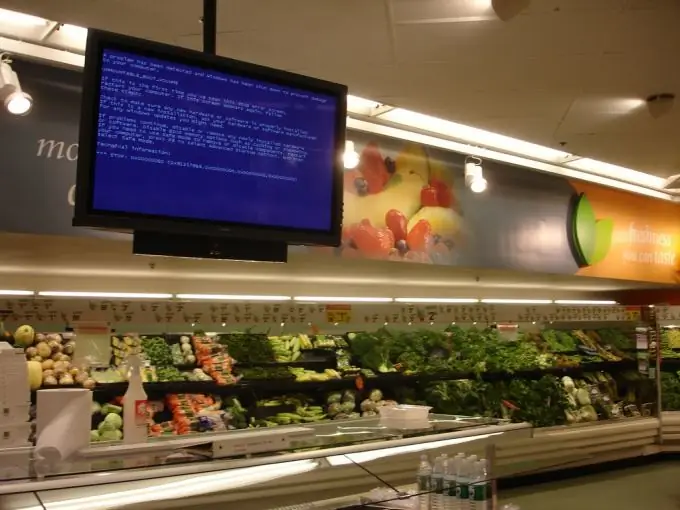
Οδηγίες
Βήμα 1
Σας συμβουλεύω να χρησιμοποιείτε έναν κανονικό λογαριασμό χρήστη, αυτό θα σας σώσει από το να κάνετε κάποια λάθη και θα αυξήσει εν μέρει την ασφάλεια του υπολογιστή σας όταν εργάζεστε στο παγκόσμιο δίκτυο. Ως πρόσθετο μέτρο, μπορείτε να επωφεληθείτε από τη δημιουργία αντιγράφου ασφαλείας του δίσκου συστήματος.
Βήμα 2
Ειδικά προγράμματα, από τα οποία υπάρχουν πολλά στο Διαδίκτυο, βοηθούν αποτελεσματικά στην αποκατάσταση δεδομένων συστήματος. Δημιουργούν συστηματικά μια εικόνα του δίσκου συστήματος και την γράφουν σε ένα κρυφό διαμέρισμα υπηρεσίας του σκληρού δίσκου.
Βήμα 3
Και θα μιλήσουμε για μία από τις τυπικές μεθόδους για την ανάκτηση οποιωνδήποτε δεδομένων, συμπεριλαμβανομένων των δεδομένων συστήματος. Αυτή είναι η δημιουργία ενός σημείου επαναφοράς συστήματος με την επακόλουθη επαναφορά της κατάστασης του υπολογιστή σε ένα συγκεκριμένο σημείο. Θα αποκαλύψουμε αυτήν τη διαδικασία για τους χρήστες των Windows XP, ως το πιο δημοφιλές σύστημα μεταξύ των απλών χρηστών:
Βήμα 4
Καλούμε το μενού "Έναρξη", μεταβείτε στον "Πίνακα Ελέγχου". Θα ανοίξει μια λίστα λειτουργιών μπροστά μας, στην οποία επιλέγουμε "Ρυθμίσεις συστήματος". Ψάχνουμε για την καρτέλα "Γενικά", μεταβείτε σε αυτήν. Στη συνέχεια, κάντε κλικ στο κουμπί "Έναρξη επαναφοράς συστήματος" και επιλέξτε το στοιχείο "Δημιουργία σημείου επαναφοράς". Υποδεικνύουμε το αναγνωριστικό σημείου, ενώ δημιουργούμε μια απόρριψη όλων των ρυθμίσεων συστήματος σε μια δεδομένη χρονική στιγμή.
Βήμα 5
Σε περίπτωση απώλειας μέρους των δεδομένων, μπορείτε να επαναφέρετε την κατάσταση του υπολογιστή σας επιλέγοντας τη γραμμή "Επαναφορά προηγούμενης κατάστασης του υπολογιστή" υποδεικνύοντας το απαιτούμενο σημείο επαναφοράς.
Βήμα 6
Επιπλέον, θα είναι χρήσιμο να εκτελέσετε τη διαδικασία δημιουργίας αντιγράφων ασφαλείας της κατάστασης συστήματος του λειτουργικού συστήματος. Το τυπικό βοηθητικό πρόγραμμα "ntbackup" θα σας βοηθήσει με αυτό. Μπορεί να βρεθεί στο φάκελο Windows -> System32. Ή μπορείτε να καλέσετε τη γραμμή εντολών και να γράψετε το όνομα του βοηθητικού προγράμματος εκεί. Ο Οδηγός δημιουργίας αντιγράφων ασφαλείας ή επαναφοράς θα ξεκινήσει. Συμπεριλαμβάνουμε την κατάσταση συστήματος στη λίστα των αντιγράφων ασφαλείας αρχείων και ολόκληρο το διαμέρισμα του συστήματος, εάν είναι δυνατόν.






